آموزش گذاشتن استاتوس در واتس اپ
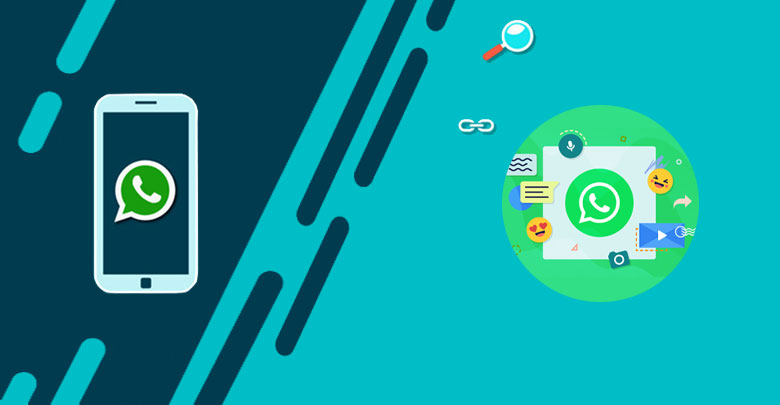
واتس اپ پیامرسانی است که به دلیل قابلیت ها و امکاناتی که در اختیار کاربران خود قرار می دهد، به یکی از رایج ترین پیام رسان های مورد استفاده تبدیل شده است. یکی از اصلی ترین قابلیت هایی که واتس اپ ارائه کرده، امکان قرار دادن استاتوس است. به کمک این قابلیت شما می توانید هر زمان که تمایل داشته باشید وضعیت خود را به کمک یک محتوای متنی، تصویر یا ویدیو با مخاطبین ثبت شده در گوشی تلفن همراه خود به اشتراک بگذارید. در این مقاله میزفان فا مگ تصمیم داریم نحوه گذاشتن استاتوس در واتس اپ را به شما آموزش دهیم. پس اگر تمایل دارید با روش گذاشتن وضعیت واتساپ و ترفندهای آن بیشتر آشنا شوید، تا انتهای این مقاله با ما همراه باشید.
![]() موضوعاتی که در این مقاله به آنها پرداخته خواهد شد، به شرح ذیل است:
موضوعاتی که در این مقاله به آنها پرداخته خواهد شد، به شرح ذیل است:
امکان گذاشتن استاتوس در واتس اپ
پیامرسان واتس اپ قابلیتی را برای کاربران خود فراهم کرده که با استفاده از آن می توانند وضعیت خودشان را با مخاطبین خود به اشتراک بگذارند. به کمک این قابلیت شما می توانید متن، تصاویر یا ویدیوهای مختلف را در وضعیت واتساپ خود قرار دهید تا مخاطبین شما بتوانند آن را مشاهده نمایند. نکته ای که لازم است در نظر داشته باشید این است که هدف ارائه این قابلیت این است که بتوانید وضعیت فعلی خود را با مخاطبین به اشتراک بگذارید. در نتیجه استاتوس واتساپ تنها برای 24 ساعت قابل مشاهده خواهد بود و بعد از آن حذف می شود. در ادامه نحوه قرار دادن استاتوس در واتس اپ را به صورت تصویری به شما آموزش می دهیم تا بتوانید به بهترین شکل ممکن از این قابلیت واتساپ استفاده نمایید. 🙂
نحوه قرار دادن وضعیت در واتساپ
اگر شما جزء آن دسته از افرادی هستید که می خواهید از قابلیت استاتوس در واتس اپ استفاده کنید اما با روش استفاده از آن آشنایی ندارید، در ادامه آموزش گذاشتن استاتوس در واتس اپ را به صورت گام به گام مطالعه نمایید.
- اولین کاری که شما باید در راستای قرار دادن وضعیت در واتساپ انجام دهید، ورود به برنامه Whatsapp فعال روی گوشی تلفن همراهتان است.
- در صفحه اصلی برنامه واتساپ سه زبانه مختلف وجود دارد که در راستای گذاشتن استاتوس در واتس اپ شما باید همانند تصویر زیر گزینه Status را انتخاب نمایید.
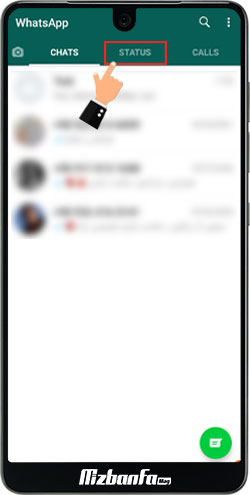
- در نظر داشته باشید که شما می توانید پیش از هرگونه اقدامی ابتدا از طریق بخش Status privacy تنظیمات مورد نظر خود را در خصوص اینکه چه کسانی استاتوس شما را ببینند، اعمال نمایید. در آموزش های پیشین به شرح مفصل این موضوع که چه کسانی می توانند وضعیت واتساپ شما را مشاهده کنند. پس ار تمایل دارید افراد خاصی قادر به مشاهده وضعیت باشند یا افرادی را از دیدن استتوس خود محروم کنید، قبل از گذاشتن وضعیت این تنظیمات را اعمال کنید.
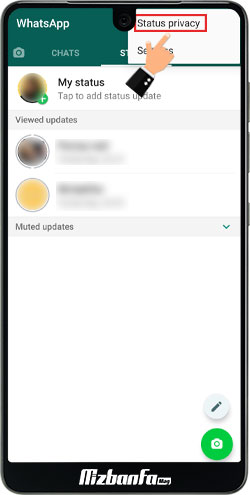
- بعد از مدیریت وضعیت نمایش استاتوس واتس اپ خود، در صفحه مربوط به وضعیت واتساپ شما به شکل های مختلفی می توانید استاتوس خود را قرار دهید که عبارت است از:
- قرار دادن تصاویر یا ویدیو موجود در گالری: اگر قصد دارید یکی از تصاویر یا ویدیوهایی که پیش تر در گالری گوشی تلفن همراه خود ذخیره کرده اید را به عنوان وضعیت واتساپ خود قرار دهید، باید همانند تصویر زیر از بخش My status یا علامت دوربین قرار گرفته در سمت راست صفحه استفاده کنید.
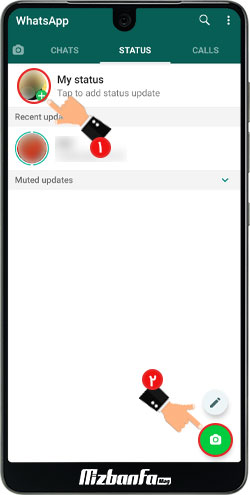
با این کار تصاویر انتهایی موجود در گالری گوشی تلفن همراه شما نیز پایین صفحه قابل مشاهده خواهد بود. در همین راستا تنها کافی است فلش موجود را به سمت بالا بکشید تا تمامی تصاویر گالریتان به شما نمایش داده شود.
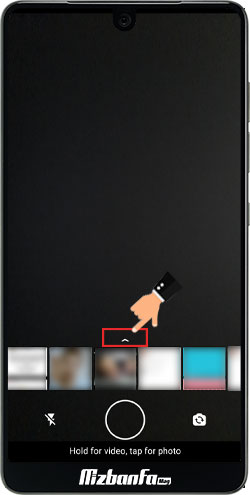
- گرفتن تصویر جدید با استفاده دوربین: با استفاده از بخش My status یا علامت دوربین شما این امکان را دارید که یک تصویر یا ویدیو جدید را تهیه کرده و مستقیماً در استاتوس واتس اپ خود قرار دهید.
نکته ای که باید در نظر داشته باشید این است که اگر می خواهید دوربین را به حالت تهیه ویدیو تبدیل کنید باید انگشت خود را روی علامت مشخص شده در تصویر زیر نگه دارید.
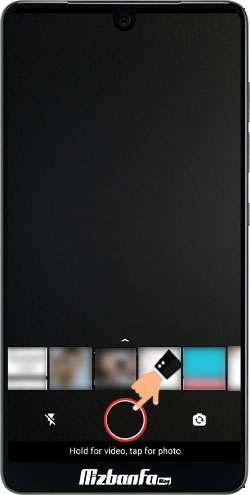
- قرار دادن دست نوشته: شما می توانید یک محتوای متنی را نیز نوشته و در استاتوس واتساپ خود قرار دهید. به همین منظور شما باید علامت مداد موجود در سمت راست صفحه را انتخاب کنید و سپس به راحتی محتوای مورد نظر خود را یادداشت نمایید.
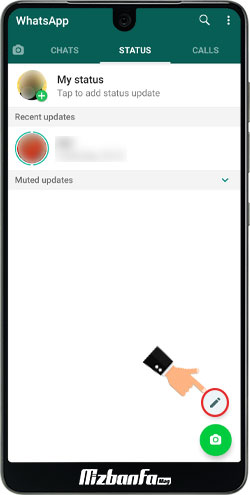
لازم است توجه داشته باشید که می توانید با استفاده از گزینه های مشخص شده تغییرات مورد نظر خود را روی نوشته اعمال نمایید. این گزینه ها شامل موارد زیر می شوند:- امکان قرار دادن ایموجی
- امکان تغییر فونت نوشتار
- امکان تغییر بک گراند نوشته
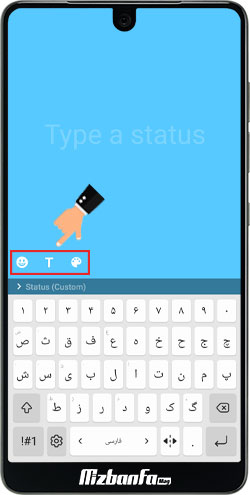
- قرار دادن تصاویر یا ویدیو موجود در گالری: اگر قصد دارید یکی از تصاویر یا ویدیوهایی که پیش تر در گالری گوشی تلفن همراه خود ذخیره کرده اید را به عنوان وضعیت واتساپ خود قرار دهید، باید همانند تصویر زیر از بخش My status یا علامت دوربین قرار گرفته در سمت راست صفحه استفاده کنید.
- بعد از اینکه عکس، متن یا ویدیو مورد نظر خود را قرار دادید، می توانید با استفاده از علامت فلش قرار گرفته در پایین صفحه آن را منتشر کنید. اما شما می توانید با استفاده از گزینه هایی که در قسمت بالای صفحه تعبیه شده است نیز تغییرات مناسبی از جمله برش زدن تصویر، قرار دادن ایموجی، فیلتر یا نوشته را روی استاتوس خود اعمال کنید.
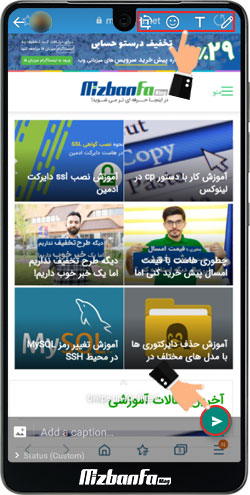
همچنین این امکان نیز برای شما فراهم شده که بتوانید به صورت همزمان چند عکس یا ویدیو را نیز در استاتوس واتساپ خود قرار دهید. به منظور قرار دادن چند ویدیو یا تصویر در وضعیت واتساپ باید همانند تصویر زیر علامت مشخص شده در تصویر زیر را لمس نمایید تا صفحه جدیدی برای شما باز شود.
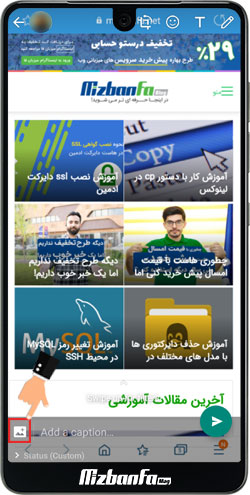
در صفحه جدید امکان تصویربرداری جدید یا استفاده از تصاویر موجود در گالری به همان روشی که بیان شد برای شما فراهم است. در نهایت نیزعلامت تیک را لمس کنید تا تغییرات ذخیره شود.
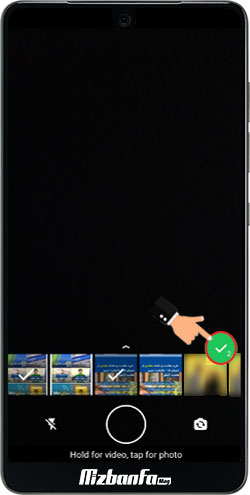
لازم است توجه داشته باشید که شما می توانید در حالت عادی وضعیت مخاطبین خود را در بخش Recent updates مشاهده کرده و در صورتی که مخاطبی را میوت نموده اید نیز استاتوس های آن مخاطب در قسمت Muted updates قابل مشاهده خواهد بود.
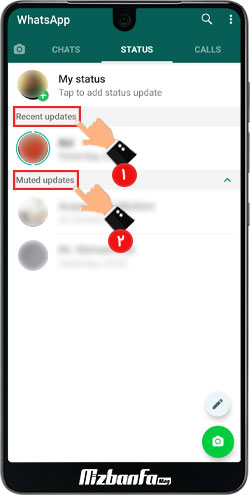
در صورت تمایل می توانید از آموزش میوت کردن استاتوس واتساپ استفاده نمایید و آن دسته از مخاطبینی که تمایلی به مشاهده استاتوس های آنها ندارید را به راحتی میوت نمایید.
با توجه به اینکه واتس اپ به یکی از اصلی ترین انتخاب های افراد برای برقراری ارتباط با مخاطبین خود تبدیل شده، کاربران همواره به دنبال آشنایی با قابلیت های این پیامرسان هستند. امکان قرار دادن وضعیت در واتساپ یکی از قابلیت های این پیامرسان است که طرفداران بسیار زیادی را دارد. در این مقاله از میزبان فا مگ تلاش ما بر این بوده تا روش گذاشتن استاتوس در واتس اپ را به شما آموزش دهیم. در صورت داشتن هرگونه سوال یا داشتن هر نوع ابهامی در خصوص مطالب بیان شده در این آموزش می توانید از طریق بخش دیدگاه های همین مقاله با ما در ارتباط باشید.



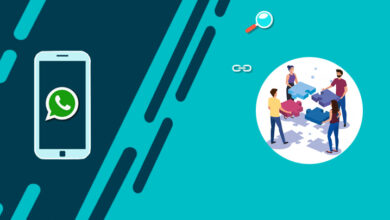
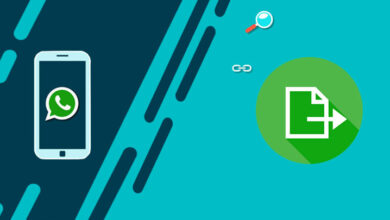
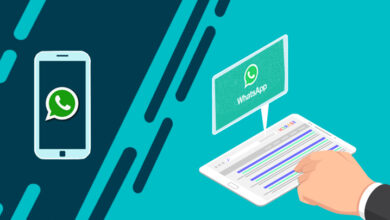
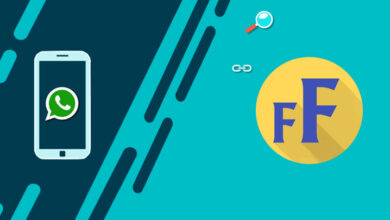
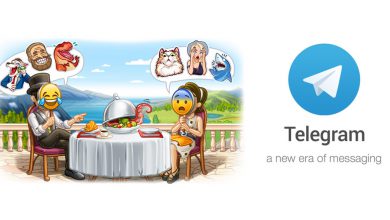
درود بر شما
وقت بخیر
ممنون از سایت خوبتون
ی سوال آیا زمان نمایش یک عکس و در استاتوس میشه طولانی تر کرد؟
سلام و احترام؛
دوست عزیز هر استتوس به صورت پیش فرض 24 ساعت قابل نمایش است و پس از ان می بایست دوباره استتوس خود را درج نمایید.
سلام. ممنون. ی چیز جدید یادگرفتم . اما چرا مثلا ی اهنگ رو فقط چند ثانیه یا نیم دقیقه اجرا میکنه
باسلام استاتوس من به مشکل برخورده و هر استاتوسی که میزارم نمایش نمیده همش میزنه در حال ارسال در صورتی ک اینترنتم فوق العاده خوب هستش چندین بار پاک کردم درست نشد و حتی واتس اپ بیزنیس نصب کردم ولی همچنان مشکل حل نشده ممنون میشم راهنماییم کنید
سلام و احترام؛
دوست عزیز بررسی نمایید که برنامه تغییر آیپی در حالت فعال قرار نداشته باشد چرا که گاها با واتساپ در تضاد است.
سلام. متن نوشته میزارم استانوس موقع کپی کردن همشو نشون میده ولی موقع نمایش چند سطر آخرشو نشون نمیده. چیکار کنیم همه متنو نشون بده؟